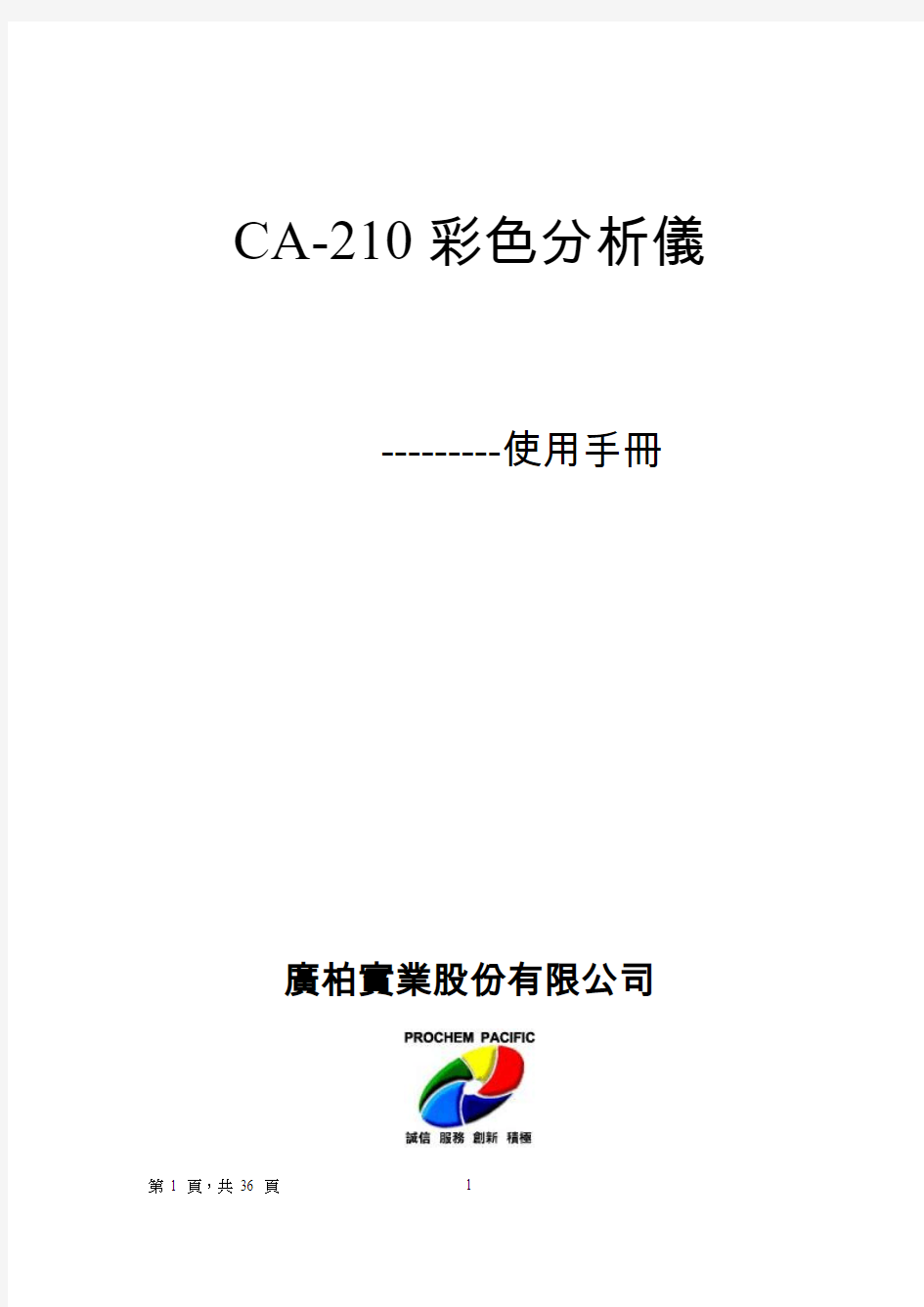
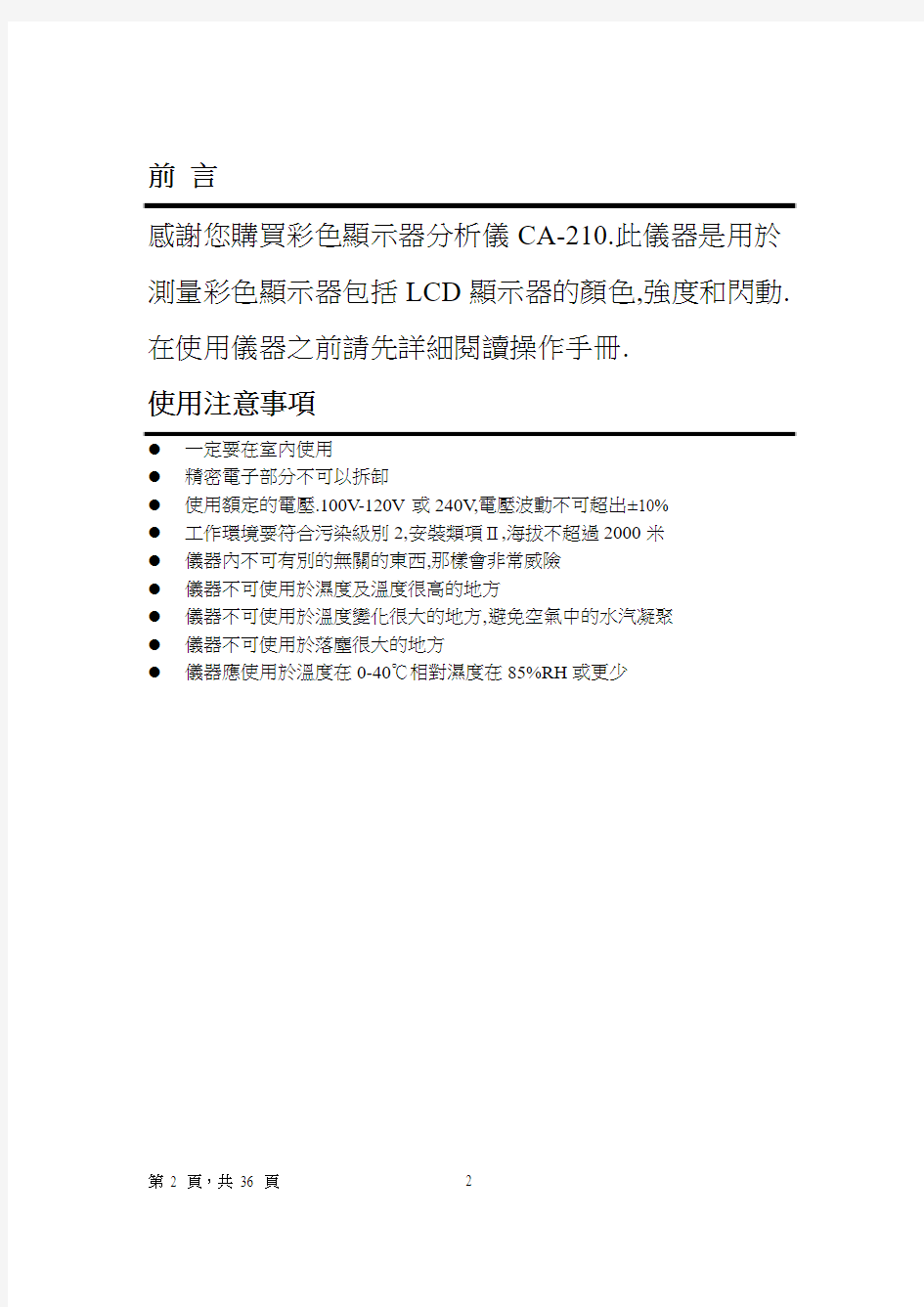
CA-210彩色分析儀
---------使用手冊廣柏實業股份有限公司
前言
感謝您購買彩色顯示器分析儀CA-210.此儀器是用於測量彩色顯示器包括LCD顯示器的顏色,強度和閃動.在使用儀器之前請先詳細閱讀操作手冊.
使用注意事項
●一定要在室內使用
●精密電子部分不可以拆卸
●使用額定的電壓.100V-120V或240V,電壓波動不可超出±10%
●工作環境要符合污染級別2,安裝類項Ⅱ,海拔不超過2000米
●儀器內不可有別的無關的東西,那樣會非常威險
●儀器不可使用於濕度及溫度很高的地方
●儀器不可使用於溫度變化很大的地方,避免空氣中的水汽凝聚
●儀器不可使用於落塵很大的地方
●儀器應使用於溫度在0-40℃相對濕度在85%RH或更少
各按鍵功能
1.執行零點校正
2.選擇測量模式
3.在LCD顯示器上詳細顯示標準色的數據
4.保留並顯示測量數據(再按一下取消保留)
5.設置連線模式(再按一下取消連線模式)
6.選擇校正通道(CH00-99)
<小鍵盤的按鍵>
1.數字按鍵在用戶校正時輸入標準色數據,ID名稱和顯
示范圍
2.ALPHA 用於輸入特牲
3.Alphabet ID名稱輸入特牲
4.MENU 切換LCD顯示內容
5.CAL 顯示標準數據
●當選擇CH00時,可以輸入標準色
●當選擇別的CH時,可以設定用戶校正的WRGB數據
●當選擇分析模式時,可以輸入RGB特牲和標準色
菜單選擇屏幕
在菜單選擇屏幕按[CAL]可以切換屏幕顯示內容,在閃動模式時無用
6. Cursor 切換PROBE, SYNC,測量速度,數字,校正標準及
RS232C傳輸率屏幕
7. ENTER 確定按鍵
8. White,Red,Green,Blue 設定RGB的顯示
1.按ALPHA鍵兩秒鐘以上鎖住所有按鍵,除了按鍵,
再銨兩秒種取消
2.按ENTER鍵五秒種以上儲存當前的設定到儀器中,下次再
開機時設定還是有效的
3.按MR鍵兩秒到四秒種
當在xyLv,T△uvLv,XYZ測量模式時.
顯示當前校正的測量頭的序列號和設定的標準數據.
當在分析模式時
顯示當前校正的測量頭的序列號並且顯示RBG特牲,設定標準色的(W).
當在閃動模式時
顯示“00000000”
4.按MR鍵四秒種以上顯示單位(cd/㎡,fL)
.
關於顯示器
1 測量模式顯示測量模式的測量數據.
選擇測量模式
2 選擇數據顯示顯示測量數據
●當xyLv測量模式時,顯示x,y,Lv數值
●當T△uvLv測量模式時,顯示T, △uv,Lv數值
●當分析測量模式時,顯示R,G,B數值
●當u’v’Lv測量模式時,顯示u’,v’,Lv數值
●當閃動測量模式時,顯示閃動數值,在0.0~100.0%
●當XYZ測量模式時,顯示X,Y,Z數值
3. 模擬顯示選擇顯示比較樣和標準樣的差值或是兩次測量數據
的差值,范圍設定在0.1~99%
●如何去讀數據,當范圍設定為“n”%.關於閃動描述請參考P67頁.
●當xyLv,T△uvLv,u’v’Lv,XYZ測量模式時,△x, △y和△Lv顯示●當分析模式時,以G為參考時,顯示R/G,B/G,△G
以R為參考時,顯示B/R,G/R,△R
●當閃動模式時,顯示閃動數據
4. LCD顯示選擇顯示CH,測量頭序列號,ID名稱,警告和設定
如果有錯誤,錯誤信息將會顯示
<測量范圍的輸出>
●當測量的數據超過范圍數據顯示:“----”
模擬顯示: Not lit
LCD顯示:“OVER”
●當Lv低於於0.10cd/㎡數據顯示: 閃爍
模擬顯示: 閃爍
測量模式: 閃爍
●當在T△uvLv模式, T和△uv超過范圍數據顯示:“----”
●當在閃動模式時, 當測量的數據超過范圍, 當Lv低於於0.10cd/
㎡時LCD顯示:“FLICKER ERROR OVER”
LCD顯示: “FLICKER ERROE UNDER”安裝/連接
關於安裝
<注意事項>
●不要放置在溫度很高的地方及在陽光直接照射的地方
●不要放置在溫度變化太大的地方
●不要放置在落塵及溫度,濕度超出范圍的地方
●不可以讓水和別的雜物進入儀器.
●AC電源不可超出范圍
●AC電源連接必須牢固
●如果有任何異常,請關上電源,和廣柏聯系.
關於連接
1.連接測量頭
在開啟電源前,先要將測量頭上的連接頭[P1]接到儀器上. [連接方式]
1.關閉電源
2.將測量頭上的連接頭接到儀器上.有序列號的一面向下.
3.確定連接正確,再開啟電源開關.
<注意事項>
●在電源開啟時不要將測量頭拿下
2.連接電源
電源電壓的范圍在100V~240V
[連接方式]
1.關閉電源
2.連上電源連接頭到儀器上
3.連上電源連接頭連接到AC電源上
<注意事項>
在電源開關是開啟的時候不要連AC電源
<錯誤信息>
“SET MAIN PROBE”(在電源開啟之後)
原因:測量頭沒有接到[P1]上
解決:關閉電源,重新連接測量頭
“PROBE ERROR”
原因: 測量頭沒有接好.
解決: 關閉電源,重新連接測量頭
<改變儀器的狀態>.
改變參數後,按ENTER鍵5秒鐘以上.
改變參數模式1和2
1.測量模式按
2.CH
改變參數模式3
3.標準數據當前的標準數據將被改變,除了閃動模式,在分析模式下輸入標準
數據或是選擇用戶校正模式輸入RGB數據
改變參數模式4 到A
1.按MENU.出現菜單的內容
2.按CAL至到需要的設定
3.按BLUE去改變設定,按EMTER確定.
3.改變亮度單位
此儀器有兩種單位(cd/㎡/ fL)
1.開啟電源,按MODE
◆當“﹡”顯示
◆“﹡”會顯示成一串
2.在出現16個“﹡”之前,按“8”
測量前準備
零點校正
當電源開關開啟時,就需要做零點校正
1.執行零點校正
<注意事項>
●如果測量亮度小於0.1 cd/㎡或是測量30分種後或重新開機後
都需要執行零點校正.如果需要長時間測量低亮度時,
需要每個小時校正一次.
●溫度變化大需執行零點校正.
●可以在任何時候執行零點校正.
●在執行零點校正時,不要將測量頭放在有光的地方
●在執行零點校正時,不要按任何按鍵
[操作流程]
在執行零點校正之前,先要檢查所有的連接
1.檢查電源是否開啟.
2.設定測量位置是在零點校正
3.按鍵
●“TOO BRGHT”(在零點校正時)
原因:有外界光進入測量頭
解決:隔離外界光,重新零點校正.
●“E1”(零點校正後)
原因:標準色的數據沒有設定
解決:參考P35頁
2. 零點校正檢查模式
如果在零點校正之後,Lv的數值不是“000”,請重新零點校正. 選擇SYNC模式,顯示模式和數據顯示模式
1.選擇SYNC模式
[選擇模式]
1.按MENU,出現內容
2.按CAL,開啟SYNC內容
3.按BLUE去選擇需要的SYNC模式
4.按ENTER確定.
<改變INT同步信號的頻率>
選擇INT,使用數字鍵輸入.
<錯誤信息>
“NO SYNC SIGNAL”(當在EXT模式時)原因1:同步信號沒有傳輸入到儀器中
解決1:如果是在EXT模式下,輸入同步信號
原因2:同步信號的頻率底於40Hz,或高於200Hz
解決2:選擇SYNC到UNIV.模式.
選擇測量模式
3.選擇數字顯示模式
可以設定小數位從4~3
[選擇模式]
1.按MENU鍵.進入菜單
2.按CAL鍵進入數字顯示選擇菜單
3.按BLUE鍵選擇所需要的設定.
4.按ENTER確定.
選擇設定
設定部分概要
在這種模式下,測量是使用Minolta校正標準.
如果不想使用模擬顯示的功能,不要去改變和設定標準數據.
[操作流程]
●設定ID名稱.
●使用模擬顯示功能
<用戶校正測量>
在這種模式下,用戶使用提供的修正系數做測量.當標準數據設定後,模擬顯示內容可以看出同標準數據的偏差,無論如何,不要在CH00設定用戶校正測量.
●修正數據,使它更符合CIE1931配色系數.
●修正不同的儀器之間的差異
●修正不同的測量頭之間的差異
[操作流程]
●用戶校正
●用戶校正後改變標準數據
●設定ID名稱.
●使用模擬顯示功能
<分析模式測量>
此種模式是基於R,B,G和W來測量分析的
當標準數據設定後,模擬顯示內容可以看出和標準色的差異.可用於調整白平衡及xyLv模式.
[操作流程]
●分析模式
●在分析模式RGB輸入之後改變標準色數據
●設定ID名稱.
●使用模擬顯示功能
*1 關於“設定/改變標準數據”
有兩種方法可以設定/改變標準數據
1.通過測量測量的數據設定為標準,可用於任何模式
2.通過輸入數值設定(x,y,Lv)數值,可用於CH00
*2 關於“設定ID名稱”
可以為每個CH設定一個名稱,可以詳細說明此CH是用於測量哪一色.
*3 關於“設定模擬顯示范圍”
為每一點設定模擬顯示范圍
設定前的事項
1關於記憶通道
一共有100個記憶通道(CH00~CH99),可以設定每一個記憶通道.
1用戶校正修正系數
2分析模式的RGB
3標準色數據
4ID名稱
CH00是Minolta的標準.在這個通道隻有標準數據,分析模式RGB和ID名稱可以
設定,.可以為每一個通道設定各自的數據.
●在分析模式RGB輸入數據,將會刪除原來的數據(如果是別的
模式,將會繼續使用Minolta的標準)
●同樣的記憶通道和測量頭,分析模式RGB儲存在各自的測量模
式,因此當校正完成後,RGB數據同時也就輸入.
2.關於標準色數據
標準數據設定是參考測量的數據和確定的顏色的偏差.標準色可以每個通道設定.
1 用戶校正使用用戶設定的數據校正
2.設定/改變標準數據參考P60
3.輸入RGB 設定RGB,同時設定W
●當校正數據設定時,以前的數據同時會被刪除
3.選擇校正標準
怎麼樣去選擇校正標準(D65,D93).可以為每一個通道選擇校正標準,除了用戶校正標準
選擇方式
1.按MENU鍵.
2.按CAL鍵開啟標準選擇菜單.
3.按BLUE選擇所需要的數據
4.按ENTER確定.
用戶校正
1.關於用戶校正
●用戶校正提供了用戶可以輸入自己的修正系數為校正標準,設定校正數
據(x,y,Lv)到儀器中.一旦設定了數據,將會顯示,並且每一次測量時都用
此數據去計算.
●此儀器允許兩種使用者校正;白平衡及矩陣校正
●可以設定任何CH做用戶校正除了CH00
●當儀器第一次使用時,是用Minolta的標準的,所有的通道都是的,一旦設
定了用戶校正,就以用戶的標準做測量.
1.修正數據,使它更符合CIE1931配色系數.
2.修正不同的儀器這間的差異
3.修正不同的測量頭之間的差異
<當使用兩台或是更多的儀器>
當使用多台儀器時,每一台的測量數據都可能有差異.
當已知標準數據時
顏色的設定參考顯示器顯示的,並且所有的主機(或是測量頭)都執行用戶校正.
當未知標準數據時
1.選擇主機(或主測量頭).
2.選擇“xyLv”測量模式,用主機的測量頭去測量標準色
3.當測量出數據後,按“HOLD”.
4.通過顯示的數據,執行第3步,為其它的主機校正.
2.執行白校正
●用戶校正不可在CH00執行.
●必須在每一個顯示模式執行白校正
●如果在一個記憶通道執行白校正,已設定了標準數據,那標準數據將會
被刪除
●如果在一個記憶通道執行白校正,已設定了矩陣校正,那修正系數將會
被刪除,並且會將新的標準數據設定.
操作流程
1.按MENU鍵.
2.按CAL鍵進入測量頭的選擇
3.按BLUE選擇所需的測量頭
4.按ENTER確定.
1.按xyLv測量模式
2.
3.將測量頭對準顯示器
4.當測量完成後,按
5.按CAL鍵
6.按1鍵
7.輸入校正數據
8.按ENTER確定
9.按ENTER開始白校正
10.按
執行矩陣校正
●矩陣校正不可在CH00執行.
●必須在每一個顯示模式執行矩陣校正
●如果在一個記憶通道執行矩陣校正,已設定了標準數據,那標準數據將
會被刪除
●如果在一個記憶通道執行矩陣校正,已設定了白校正,那修正系數將會
被刪除,並且會將新數據設定.
●如果在分析模式設定了RGB值,在矩陣校正後,會刪除原來的數據,並且
會設定新的標準數據.
操作流程
1 按MENU鍵.
2 按CAL鍵進入測量頭的選擇
3 按BLUE選擇所需的測量頭
4 按ENTER確定.
準備動作
1.按xyLv測量模式
2.
3.放置好測量頭,開始測量
4.按CAL鍵
5.輸入R及(x,y,Lv)校正數據
1.放置好測量頭對準顯示器,當前是單色光R
2.按,保留住測量數據
3.按CAL
4.輸入校正數據(x,y,Lv)
5.按ENTER確定
6.按,再度測量
6.輸入G及(x,y,Lv)校正數據
1.放置好測量頭對準顯示器,當前是單色光G
2.按,保留住測量數據
3.按CAL
4.輸入校正數據(x,y,Lv)
5.按ENTER確定
6.按,再度測量
7.輸入B及(x,y,Lv)校正數據
1.放置好測量頭對準顯示器,當前是單色光B
2.按,保留住測量數據
3.按CAL
4.輸入校正數據(x,y,Lv)
5.按ENTER確定
6.按,再度測量
8.輸入白校正及(x,y,Lv)校正數據
1.放置好測量頭對準顯示器,當前是白光
2.按,保留住測量數據
3.按CAL
4.輸入校正數據(x,y,Lv)
5.按ENTER確定
6.按,再度測量
9.按ENTER,開始矩陣校正,並且在第8步所測量的W數據會輸入
到修正系數
<用戶校正注意事項>
●當執行用戶校正時,標準色也設定了
●如果測量亮度少於0.1cd/㎡或是外界溫度有很大的變化,需要零點校正
●不要有靜電幹擾
●確定測量時,測量頭的位置是固定的.
●不要讓測量頭受到外界的幹擾
●如果有“OVER”出現,CAL鍵將不會有作用
●在測量時,不要按下列按鈕
<校正模式和LCD>
當LCD顯示器有顯示“*”時,表示的意思如下
d: 矩陣校正,使用Minolta標準D65
h: 矩陣校正,使用Minolta標準D93
a: 白色校正(用戶校正)
m: 矩陣校正(用戶校正)
<錯誤信息>
●“E3”(在輸入標準數據時按ENTER按)
原因:不正確的校正數據.
1 x,y,Lv中有一個為0
2 1-x-y≦0
3 數值起出儀器計算范圍
解決:輸入正確的數據再按ENTER
●“E5” (在輸入標準數據時按ENTER按)
原因:1 沒有輸入(x,y,Lv)數據
解決:1 輸入(x,y,Lv)數據
原因:2 R,G,B的數據沒有輸入完全
解決:2 輸入完整的數據,如果執行白校正,請輸入W數據
●“E6” (在輸入標準數據時按ENTER按)
原因:設定的數據不正確
解決:輸入正確的數據.
分析模式
1.關於分析模式
<什麼是分析模式>
分析模式可調整白平衡.可以輸出R,G,B及W的單色光的顏色.因此,調整R的發光強度隻可改變R的數值,而G,B的測量數值沒有調整.此模式通常去調整R,G,B 的數值,讓它更符合標準色W.
●數據顯示內容R,G,B:輸出白色中的R,G,B單色光的比率
●模擬顯示內容當選擇模擬顯示(G)時
R/B,B/G:測量數值的比率
△G:標準色和G的差值
當選擇模擬顯示(R)時
△R:標準色和R的差值
G/R,B/R:測量數值的比率
2.在分析模式下輸入RGB
必須輸入數據到所有的記憶通道.同時W也被設定.
為了調整白平衡,必須輸入白平衡的數值類似白色.
輸入的標準數據將重寫以前的數據,同時也可以用於其它的模式.
必須在每種顯示模式下輸入標準數據,因為顯示特牲的變化,所以就是測量同一個顏色所得的數據都不會相同.
操作流程
1.按MENU鍵
2.按CAL鍵進入測量頭的選擇
3.按BLUE選擇所需要的設定
4.按ENTER確定.
1.按
2.按
3.按CAL
4.輸入R
5.輸入G
6.輸入B
7.輸入標準色(W)
<錯誤信息>
●“E1”
贵州益佰医药有限公司终端推广部 (内部资料 严禁泄露) 目录 做足100 ? 金牌伙伴 健康100中国行 社区活动推广执行手册
第二部分认识我们的工作 (4) 一、工作要点 (4) 二、工作职责 (4) (一)区域推广经理的工作职责 (二)业务主管的工作职责 (三)业务员的工作职责 第三部分社区推广活动 (5) 一、社区推广活动操作流程表 (5) 二、社区推广活动操作流程细则 (5) 三、社区推广活动执行要点 (8) (一)活动现场布置 (二)活动形式 (三)五大产品诉求点解析 第四部分社区推广阶段性主推产品排期 (13) 附件: 附表一《社区活动申请表》 附表二《社区巡展活动时间控制表》 附表三《社区巡展物料清单》 附表四《赠品签收单》 附表五《社区活动总结报告》 第一部分活动背景 目前药品市场上,同类的产品越来越多,产品的同质化越来越普遍,各医药企业之间的竞争变的更加激励。在零售渠道方面,连锁药店在一、二级重点的城市处在市场的绝对领导地位,占居着绝大部分的市场份额,各大药店的规模也越来越大,逐步在向商超化来演变。 并且在国家政策的大环境下,药店已经变成国内外各医药企业宣传产品、争夺消费者、提高
经过了多年的发展,益佰业已形成以“克咳家族”、“四季草颗粒”、“定风蔴牌天麻头风灵胶囊”、“铁榔头正红花油模贴”、“铁榔头贴剂系列”、“怜香惜玉系列”为主导的OTC产品群,其品牌形象和产品销量也在稳步提升。 有鉴于此,益佰特举行“合联胜·做足100”系列工程,来加强与连锁药店的合作,最终达到双赢。而本次的社区推广活动,是益佰制药首次与全国各大连锁药店展开深入合作,举行“合联胜·做足100”系列工程中一个重要分支行动。因此,这次大型、长期的社区推广活动是以益佰制药与连锁药店共同之名义开展的。 本次活动的主要目的,是针对社区消费者解决益佰系列产品知识的普及教育,树立企业为民服务的品牌,以期长期销售得以提升提高。同时帮助连锁药店扩大在当地社区影响,提高益佰产品的销售。 本次活动涉及的产品是四季草颗粒、铁榔头正红花油膜贴、铁榔头贴剂系列、天麻头风灵胶囊、怜香惜玉系列五类产品。 第二部分认识我们的工作 一、工作要点 1、通过在社区的一对一传播,让更多的人了解贵州益佰,信赖贵州益佰,选择贵州益佰。 2、社区活动是一项长期、繁杂、但最具实效的工程。它将直接对销量产生影响,它对贵州 益佰的品牌发展具备不可替代的战略价值。 3、打造旗舰品牌,在了解贵州益佰的同时帮助合作药店宣传。
企业门户网站使用说明书 配置源程序 附加数据库MySQL (1)将TM\08\Database文件夹中db_database25.sql放入mysql目录下的bin 文件中,选择“开始”/“所有程序”/“MySQL”/“MySQL Command Line Client”命令, (2)将打开MySQL数据库的Command Line Client窗口,在该窗口中,输入密码并按下〈Enter〉键时,进入数据库在命令行输入source db_database25.sql。 发布与运行 (1)将光盘\TM\08\MedicineManager文件夹拷贝到MyEclipse的工作空间中。 (2)启动MyEclipse。 (3)选择“文件”/“导入”菜单项,展开“常规”节点,选择“现有项目到工作空间中”子节点,如图1所示。 图1 “导入”窗口 (4)单击【下一步】按钮,单击【浏览】按钮,选择程序所在目录,然后勾选“将项目复制到工作空间中”复选框,如图2所示。
图2 “导入”窗口 (5)单击【完成】按钮。 (6)参照第07章文档中的7.3.5节中的第5小节,为MyEclipse配置Tomcat服务器。 (8)添加MySQL驱动包。 (9)单击工具栏的“”按钮,将弹出如图3所示的对话框。这个对话框是项目发布对话框,在对话框的“Project”下拉选择框中选择本系统的项目名称“MedicineManager”,单击Add按钮进行项目发布的设置。 图3 MyEclipse项目发布对话框 (10)在弹出如图4所示的对话框中,选择“Server”下拉选择框中的“Tomcat 5”服务器,单击“完成”按钮程序将自动发布到服务器中。如果需要重新发布项目,可以单击Redeploy按钮。
投资项目在线审批监管平台 (青海省) 部 门 用 户 手 册 东软集团编制 二〇一六年一月
目录
1说明 投资项目在线审批监管平台是根据国办发[2014]59号文件和国办发[2015]12号文件要求,为实现“精简审批事项,网上并联办理,强化协同监管”目标而建设的跨部门平台。 投资项目在线审批监管平台由中央平台和地方平台两部分组成。中央平台包括互联网门户网站和业务系统两部分,其中,门户网站依托互联网建设,向申报单位提供项目申报、信息服务、监管公示等功能;业务系统依托国家电子政务外网建设,包括并联审批、项目监管、电子监察和综合管理等功能。 本手册的使用对象为各部门用户,为部门用户在中央平台完成项目办理信息和项目监管信息的录入、相关信息的查询以及信息维护提供操作指引。目前,中央平台在部门间试运行,期间系统功能将进一步完善,平台操作界面如有微调,我们将及时更新用户手册。
2系统简介 2.1 中央平台的组成 投资项目在线审批监管平台(中央平台)由互联网和政务外网两部分组成,门户网站包括申报服务、信息服务、监管公示等,其中申报服务包括统一受理项目申请、统一反馈审批结果、提供办理事项清单、提供办事指南、在线查询办理进度、上报建设情况报告等;信息服务包括新闻资讯、政策法规、统计信息等;监管公示包括中介服务事项及名录、异常纪录、黑名单、部门办件情况统计等。政务外网业务系统包括并联审批系统、项目监管系统、电子监察系统、综合管理系统等,主要实现项目办理过程和办理结果信息共享、明确办理时限,临期超期预警,催督办、建设情况报告审查、记录异常信息和黑名单信息、维护本部门相关审批事项和办事指南、维护本部门涉及中介服务事项和名录等。平台组成结构如下图所示: 2.2 业务流程 中央平台首先实现中央核准项目相关的行政审批事项网上申报,部门间信息共享,后续将逐步实现所有非涉密投资项目的“平台受理、并联办理、依责监管、全程监察”。业务办理流程如下图所示: 1、申报阶段 申报单位登录平台互联网网站填写申报信息,并打印项目登
大型会议活动流程及操作手册1 金凯悦酒店英雄宴地点:金凯悦宾馆活动时间:2011年7月9日参会人员:领导:李董、赵总及随行人员,分公司总经理室,各部门长 分公司:前线部分员工机构:机构总及营销培训负责人业务员:李董有约入围业务员,上半年新晋升主管(04、05、06、08),南阳A大队全体人员,各机构A大队入围英雄宴人员,新机构业务员,南阳外勤30名 “李董有约”工作组会议总指挥:周总会议总督导:罗亮经理荣誉会主持人:周总英雄宴主持人:欧利敏、崔志刚(暂定)策划:朱文婕、李开明 场控组组长:罗亮组员:李开明马德化崔洪武(培训部)钱志刚(南阳)节目组组长:欧利敏组员:李海蒂(南阳)礼仪组组长:朱文婕组员:金艳杰王策(南阳)徐艳丽设计制作组组长:牛志伟组员:张瑾(行政部)史翔资料组组长:徐艳丽组员:钱慧朋欧利敏后勤组组长:陈臻组员:姜华钱志刚(南阳)礼仪人员(6名,人员待定):丁丽丽(财务)李玉琳(财务)楮俏颖(客服)全体工作人员均协助设计组参与7月8日—9日上午的会场布置工作。 2活动议程:时间流程项目工作组13:30—14:00 业务员入场场控组、礼仪组、节目组、资料组 14:00—14:05 领导入场礼仪组、资料组、节目组
14:05—14:10 少儿手语舞《感恩的心》表演资料组、节目组14:10—14:20 主持人出场,介绍参会嘉宾、领导及各系列业务员 资料组、节目组 14:20—14:25 主持人宣布大会正式开始,全体起立,齐唱司歌、司训 资料组14:25—14:35 卢总为大会致辞并作豫南成长PPT汇报礼仪组、资料组、节目组 14:35—15:05 优秀业务员表彰礼仪组、资料组、节目组 15:05—15:20 优秀代表发言(平顶山:金建敏)礼仪组、节目组、资料组 15:20—17:20 李董演讲礼仪组、节目组、资料组 17:20—17:25 为李董献礼礼仪组、节目组、资料组 17:25—17:35 赵总致辞场控组、礼仪组、节目组、资料组、设计组、后勤组 17:35—17:40 全体参会人员共跳手语舞《平安到永远》,主持人宣布会议结束场控组、资料组、设计组、后勤组 17:40—18:10 分机构与领导合影留念场控组、资料组、礼仪组、后勤组、设计组、节目组 18:10—18:20 全体集合安排前往英雄宴会场车辆礼仪组、后勤组、场控组 18:20—18:50 由南阳机构车辆引领车队共同前往南阳宾馆参
江苏电子税务局纳税人端用户操作手册
目录 1.1 功能概述 (3) 1.2 办税业务指引区 (3) 1.2.1功能概述 (3) 1.2.2操作步骤 (3) 1.2.3 注意事项 (4) 1.3 办税渠道区 (4) 1.3.1功能概述 (4) 1.3.2用户登陆注册 (4) 1.3.3纳税服务热线 (18) 1.3.4办税厅导航 (19) 1.3.5手机客户端、江苏国税官方微信 (20) 1.3.6邮递办税 (25) 1.4政策宣传发布区 (27) 1.4.1功能概述 (27) 1.4.2操作步骤 (27) 1.4.3 注意事项 (35) 1.5办税应用区 (35) 1.5.1功能概述 (35) 1.5.2操作步骤 (35) 1.5.3 注意事项 (37) 1.6视频辅导区 (37) 1.6.1功能概述 (37) 1.6.2注意事项 (38) 1.7在线帮助区 (38) 1.7.1功能概述 (38) 1.7.2征期日历 (38) 1.7.3 信息查询 (39) 1.7.4办税指南 (45) 1.7.5网上学堂 (45) 1.7.6在线帮助 (46) 1.7.7服务投诉 (46) 1.7.8涉税举报 (47) 1.7.9问卷调查 (47) 1.8其他 (48) 1.8.1功能概述 (48) 1.8.2下载中心 (48) 1.8.3 计算器 (49) 1.8.4 浏览器设置 (50)
首页各类功能区介绍及操作指引 1.1 功能概述 电子税务局门户首页包含7块区域,分别是A办税业务指引区、B办税渠道区、C政策宣传发布区、D办税应用区、E视频辅导区、F在线帮助区和G其他。页面如下: 1.2 办税业务指引区 1.2.1功能概述 本区域包含首页、税收优惠、申报及缴(退)税、发票使用、登记认定、税收证明和小微企业税银互动六个栏目,页面以若干常见问题问答的形式,系统友好地引导纳税人办理各类税收业务,并提供操作链接、办税指南、热点问题、视频学习,提高用户业务办理能力。 1.2.2操作步骤 点击进入各类模块即可查看。
目录 第一章系统介绍 (1) 1.1 系统特色 (1) 1.2 系统要求 (1) 第二章登录 (2) 2.1登录页介绍 (2) 2.2 修改密码 (2) 2.3 找回密码 (4) 第三章商品订购 (6) 3.1 首页 (6) 3.2 订购产品 (6) 第四章订单管理 (12) 4.1单据状态 (12) 4.2 搜索单据 (12) 4.3 查看单据详情 (13) 第五章退货管理 (15) 5.1 退货 (15) 5.2 退货单状态 (18) 5.3 搜索退货单 (18) 5.4 查看退货单详情 (19) 第六章收货确认 (20) 6.1 收货确认单状态 (20) 6.2 搜索发货单 (20) 6.3 发货单详情 (20) 第七章信息上报 (21) 7.1 上传信息 (21) 7.2 上报表单搜索 (21)
第一章系统介绍 XX在线订货平台,是供应链电子商务的一种管理应用,它能帮助经销伙伴快速的实现信息流、资金流和物流的全方位管理和监控,实现高效的业务运作和资金周转,同时帮助经销伙伴从传统的订货方式向互联网时代的订货方式转变,解放资源、显著提升经销伙伴的生产力和运营效率。 XX在线订货平台是通过在线的方式展示XX商品、是经销伙伴快速下单的新途径,经销伙伴以此便捷的手段能迅速提升订货业务效率,改善供求双方的往来业务环境。 1.1 系统特色 异地业务,实时方便 经销伙伴遍布全国,在公司产品数量众多、订货业务极为频繁的情况下,使用在线订货平台,能实时处理异地企业间的业务,降低商务传递的成本,大大缩短订单处理的时间,实现信息随时随地双向同步。 便捷的订货状态查询 订单状态实时更新,让经销伙伴能够随时随地通过在线订货平台查询和跟踪在线订单的执行情况。 直观的货品展示和订购 商品有列表和图片形式进行展示,实现货品浏览和货品订购的同步,并实现订购货品选择到订单生成的自动化。 1.2 系统要求 经销伙伴必须使用由XX公司发布的账号、密码在XX公司的网站上进行登录,并做好密码保护。
附件2: 经销商门户系统操作手册 (V2.1) 四川沱牌舍得酒业股份有限公司 金蝶软件(中国)有限公司成都分公司 2015年09月
修改记录 更改记录 日期作者版本参考版本备注2015-8-6 谢松V1.0 2015-9-15 杜泽春V2.0 2015-10-8 杜泽春V2.1 添加了登录网址后缀 审校 日期作者版本参考版本备注
目录 修改记录 (2) 更改记录 (2) 审校 (2) 1 WEB端登录 (4) 1.1登录网址 (4) 1.2密码修改 (6) 2网上订货单制作 (6) 3渠道管理 (8) 3.1渠道网点建设单新增 (8) 3.2渠道网点建设单维护 (8) 4渠道库存导入单 (9) 5报表展示 (13) 5.1市场费用可用额度查询 (13) 5.2客户折扣对账表 (13)
本版本主要介绍经销商网上订货单制作、渠道网点建设制作、渠道库存导入单制作。 1 web端登录 1.1登录网址 1、输入网址:http://118.122.182.188:8888/K3WEB/login.aspx见如下界面 2、输入公司代号与密码:公司代号:06 密码:为空,不用输入任何文字 3、登录公司验证:点击确定则可,将出现如下界面。
4、公司验证通过后,选择命名用户登录 5、选择数据源:沱牌舍得业务账套 6、选择子系统:客户门户 7、输入用户名与密码(用户名系统唯一,客户首次登录须修改) 强恒用户名:13010303 密码:tpsd*2601 8、点击确定,则登录公司经销商门户系统。 注意事项: ①公司将为经销商在系统里建立1个唯一用户名。 ②系统将为经销商预设一个初始密码,第一次登录后,须更改密码,重新设置。 ③各经销商要妥善保管好用户名与密码,所有以自己用户名登录发生的经济业务自行承 担责任。
堡垒主机用户操作手册 运维管理 版本2.3.2 2011-06 目录1.前言...................................................... 1.1.系统简介 .............................................. 1.2.文档目的 .............................................. 1.3.读者对象 .............................................. 2.登录系统.................................................. 2.1.静态口令认证登录 (3) 2.2.字证书认证登录 ........................................ 2.3.动态口令认证登录 ...................................... 2.4.LDAP域认证登录........................................ 2.5.单点登录工具 ..........................................
3.单点登录(SS0)........................................... 3.1.安装控件 .............................................. 3.2.单点登录工具支持列表 .................................. 3.3.单点登录授权资源查询 .................................. 3.4.单点登录操作 .......................................... Windows资源类(域内主机\域控制器 \windows2003\2008) Unix\Linux资源类............................... 数据库(独立)资源类 ........................... ORACLE_PLSQL单点登录........................... ORACLE_SQLDeveleper单点登录.................... MSSQLServer2000查询分析器单点登录.............. MSSQLServer2000企业管理器单点登录.............. SQLServer2005ManagementStudio单点登录.......... SQLServer2008ManagementStudio单点登录.......... SybaseDbisqlg单点登录..........................
附件1 尖峰合讯在线培训管理系统 学员端用户操作手册 1我的课堂 (2) 1.1我的课堂 (2) 1.1.1我的课堂 (2) 1.1.2我的考试 (6) 1.1.3考试报名 (10) 1.1.4我的收藏 (10) 1.1.5个人学习档案 (11) 1.1.6电子证书查询 (13) 2图书馆 (21) 2.1图书馆 (21) 2.1.1电子图书馆 (21) 3培训事项 (22) 3.1培训事项 (22) 3.1.1需求调查 (22) 3.1.2课程评估 (22) 3.1.3培训班评估 (23) 3.1.4综合评估 (23) 4个人积分 (24) 4.1个人积分 (24) 4.1.1积分记录 (24) 4.1.2申请奖品 (24) 4.1.3领取记录 (25) 5个人面板 (26) 5.1个人面板 (26) 5.1.1个人信息 (26) 5.1.2修改密码 (26)
1我的课堂 1.1我的课堂 1.1.1我的课堂 ●导航入口 我的课堂->我的课堂->我的课堂 ●功能描述 学员可以选课,能查看课程,培训项目,岗位课程相关信息。系统将各种学习工具以工具栏的方式放置在页面右边具体有讲义及相关文档,评价,经验共享,课程评估,课堂笔记,论坛,聊天室,通讯录,我的作业,考核标准,自考,结束学习,电子证书功能键。学习过程中学员可以随时使用各种学习工具和查看自己的学习状态,为了减少学员的无效操作系统将各种工具是否包含内容都直接告知学员,避免学员点击进入后没有任何内容。 ●页面操作 1.课程页面 页面显示学员已选择的课程,系列课程,培训项目,岗位课程信息。 ?点击【课程名称】可以查看课程详细信息,并可以直接进入学习。 ?右面工具栏功能如下: 学习工具功能说明如下:
在线填报操作手册 一、浏览器与屏幕分辨率要求 “安徽省公共信用信息共享服务平台”支持IE8.0或以上版本的浏览器,建议分辨率为1280*800。 二、网络要求 “安徽省公共信用信息共享服务平台”在电子政务外网上登录访问。 三、如何登录 在网址栏输入https://www.doczj.com/doc/3c13402977.html,/进入信用安徽网站,将鼠标移动到网站导航栏的右上角“服务平台”上,点击进入用户登录界面。 正确填写“用户名”、“密码”,点击登录即可。
四、如何上报数据 登陆进入安徽省公共信用信息共享服务平台首页后,请先将鼠标移动到导航栏的“工作平台”上,点击即可进入信用工作平台。点击菜单栏中“交换管理”,再将鼠标移动到网页右边“在线填报【进入系统】”模块,点击“进入系统”即可查看相关信息。
上报有两种方式:数据填报和批量导入。 数据填报:进入“在线填报”首页,点击“目录填报”,随后点开“目录”的 下拉框。 在点开的目录列表里双击要填报的业务域。
在点开的页面里点击“新增”,即可进行逐条数据填报。 功后,点“上报”,在弹出的对话框中点“是”,则上报成功。 批量导入:点击“目录导入”,进入批量导入界面。
点击“目录”选项,然后在打开的“目录列表”里双击要上报的业务域。 在打开的页面点击“下载模板”,然后将要上报的数据填到模板里。 数据填写完成后将文件保存,点击“导入并上报”,选择保存的文件,并点击“导入”。
导入成功后,页面会显示“导入并上报成功”,并显示导入成功的数据信息。 五、如何查看数据 在进入的“在线填报”页面,点击“目录查询”,可查询已经上报成功的数据。 六、如何删除数据 数据删除有两种方式:单条删除和批量删除。 单条删除:点击“目录查询”,可查询已经上报的数据。点击每条数据后面的“删除”按钮,可对上报的数据进行删除。
Database (d) Figure 2. Database screen 在数据库屏幕,db2top提供了一组对整个数据库的性能监控单元。 用户可以监视活动会话(MaxActSess),排序内存(SortMemory)和日志空间(LogUsed)。这些监测元素可以帮助用户确定这些元素的当前使用百分比。如果这些因素中的一个开始达到很高甚至100%时,用户应该开始调查发生了什么事。 当前时间和数据库开始时间(Start Time)相比能让我们了解数据库运行了多久。这个值结合其他检测元素去调查那些已存在一段时间的问题是非常有用的。 锁的使用(LockUsed)和升级(LockEscals)对缩小锁定问题非常有帮助。如果LockEscals 数量很大时,则增加LOCKLIST和MAXLOCKS数据库参数是一个好主意或者寻找那些引起这个问题的不良查询语句。 L_Reads,P_Reads和A_Reads代表逻辑读,物理读和异步读取。结合的命中率(HitRatio)值,这些变量对于评估大多数的读取发生在存储器中还是磁盘I / O里是非常重要的。因为磁盘的I / O比存储器存取慢得多,用户更喜欢访问在内存中的数据。当用户看到HitRatio 下降低则可以查看缓冲池(bufferpools)是不是不够大了,或是不是有查询进行了太多的全白扫描而导致页面数据从内存洗冲到磁盘。 和读类似,A_Writes代表异步写入,这表明数据页是由异步页清洁剂之前写的缓冲池空间是必需的。通过db2top 刷新频率这段时间内的写数量我们还能知道有多少写请求发生了。还能计算每次写入的平均花费时间这对分析I/O瓶颈引起的一些性能问题有所帮助。当A_Writes/Writes的比值越高则写I/O性能越高。 SortOvf代表排序溢出。如果用户发现这个数字变为非常高,就需要寻找查询了。排序溢出发生在SORTHEAP不足够大,导致排序(Sort)或HashJoin操作可能会溢出数据到临时空间。有时该值随着SORTHEAP增加而降低,但在其他情况下,可能没有多大帮助,如果进行排序的数据集比可分配给SORTHEAP内存大得多。如果请求的数据量超过缓冲池可容纳的临时空间大小那么就可能需要物理I/O来进行SORT或哈希链接在这种情况下排序溢出将是很大的瓶颈。因此优化查询来减少排序溢出的数量能显著提高系统的性能。
学生在线学习平台操 作手册
山东财经大学高等教育自学考试强化实践能力考核系统 学 生 使 用 手 册 目录
1.学生个人设置 ............................................................................................ - 4 - 1.1学生登录................................................................................................................. - 4 - 1.2学生个性化设置 ..................................................................................................... - 4 - 1.3学生如何找回密码.................................................................................................. - 6 - 1.3.1报考学校帮助重置密码。................................................................................. - 6 - 1.3.2验证绑定手机/邮箱重置密码 ........................................................................... - 6 - 2.学生课程学习............................................................................................ - 8 - 2.1学生查看报考课程.................................................................................................. - 8 - 2.2学生课程学习 ........................................................................................................ - 9 - 2.2.1课件类型详解..................................................................................................- 10 - ?视频课时 ...................................................................................................... - 11 - ?音频课时 ...................................................................................................... - 11 - ?网页课时 ...................................................................................................... - 12 - ?Scorm课时................................................................................................... - 12 - 2.3学生在线考试 ....................................................................................................... - 13 - 2.4学生提交考核作业 ................................................................................................ - 16 - 2.4.1学生查看考核作业 .......................................................................................... - 16 - 2.4.2学生提交考核作业.......................................................................................... - 16 - 3.学生查看成绩........................................................................................... - 17 - 3.1考核作业成绩........................................................................................................ - 17 - 3.2自考课程成绩报表 ................................................................................................ - 17 -
善融商务企业商城用户操作手册 (电子券营销活动功能) 1通用券商品 1.1商户申请加入建行发起的通用券活动 1.1.1功能概述 商户在前台申请加入我行总行发起的通用券活动,商户所有符合活动规则的商品在活动期间都自动成为派券商品、收券商品,显示派券标识、收券标识。活动结束后,自行取消派券标识、收券标识。 1.1.2适用对象 加入建行发起的通用券活动的企业客户。 1.1.3操作流程 第一步:登录建行电子商务金融服务平台,点击进入“商务中心”页面; 第二步:在“商务中心”页面导航条中选择“营销活动”; 第三步:在“营销活动”页面左侧菜单栏中选择“活动申请”;再选择“加入活动申请”选项卡 第四步:选择总行发起的通用券活动,点击“申请加入” 第五步:点击《商户需与活动发起方签订的电子协议》,阅读协议 第六步:点击【确定】,申请加入活动 1.2商户查看申请加入通用券活动的结果 1.2.1功能概述
商户在前台查看申请加入我行总行发起的通用券活动的结果 1.2.2适用对象 加入建行发起的定向券活动的企业客户。 1.2.3操作流程 第一步:登录建行电子商务金融服务平台,点击进入“商务中心”页面; 第二步:在“商务中心”页面导航条中选择“营销活动”; 第三步:在“营销活动”页面左侧菜单栏中选择“活动申请”;再选择“申请管理”选项卡; 第四步:在“申请管理”页面查看申请加入通用券活动的状态,点击“查看详情”可查看活动详情、返券规则。 1.3 发布收取通用券商品(卖家) 1.3.1商户发布 1.3.1.1功能概述 客户通过我行善融商城网站发布或取消收取通用券消费商品,商家自行设置的收券商品长期有效,不受活动时间控制,同时支持自行取消。 1.3.1.2适用对象 发布通用券消费商品的企业客户。 1.3.1.3操作流程 1.3.1.3.1商户发布收取通用券商品(新商品) 第一步:登录建行电子商务金融服务平台,点击进入“商务中心”
中国电信2013年 全国集中MSS外部门户系统
文档管理 文档信息 版本信息 批准 姓名: ____________________________ 日期: ___________ 姓名: ____________________________ 日期: ___________
目录 1文档说明 (4) 1.1编制说明 (4) 1.2项目背景 (4) 1.3文档目标 (4) 2供应商注册 (4) 2.1业务说明 (4) 2.2涉及角色 (5) 2.3操作流程 (5) 3登录系统 (14) 3.1用户登录 (14) 4系统功能 (16) 4.1系统功能模块 (16) 4.2角色简介 (16) 4.3常用操作 (17) 4.3.1常用操作 (17) 5日常业务 (17) 5.1系统主要业务功能简介 (17) 5.2日常业务操作 (19) 5.2.1采购协同 (36) 5.2.2付款协同 (39) 5.2.3可研协同 (46) 5.2.4设计协同 (51) 5.2.5施工协同 (59) 5.2.6监理委托 (66)
1 文档说明 1.1 编制说明 本操作手册适用于指导中国电信全国集中MSS项目外部门户系统的学习使用。 1.2 项目背景 通过集中MSS系统的建设,目标是在中国电信全国范围内建立一个集中、规范、统一的管理支撑系统的平台。通过数据规范的统一和数据透明促进企业内部数据和信息的共享,建立贯穿集团、省、地市的采购与库存管理体系一体化和标准化管理流程,提高采购执行效率、规范采购业务行为、规避采购风险,降低库存水平、提升供应链的总体运营效率;通过建立集团级企业管理信息数据仓库,为业务部门和管理层提供实时准确的业务管理和决策支持信息。 其次,通过建设集中MSS系统这样一个规范高度统一、业务高度集成的平台,为加强业务整合、统一业务模式、规范业务操作、优化业务流程、固化管理要求提供有效的管理手段和强有力的系统支撑。 总之,通过集中MSS系统的建设,将有效促进中国电信的纵向管理一体化和横向业务集成化进而达到集约高效,为中国电信进一步提高管理水平、保持可持续发展和实现精确管理搭建强大的技术和管理平台。 1.3 文档目标 2 供应商注册 2.1 业务说明 与电信合作单位需要在门户系统发起供应商注册申请,供应商注册审批通过后全国通用;
DB2TOP(1) User Manuals DB2TOP(1) NAME db2top ? DB2 performance monitor SYNOPSIS db2top [?d dbname] [?n nodename] [?u username] [?p pass?- word] [?V schema] [?i interval] [?P